

誰か、超初心者でもわかるように確定申告の書類を作成する手順を教えてくれないかな?」
こういう疑問に答えようと思います。
この記事は『会計Freeeもさわったことがない、確定申告もよくわからない……。』という人に下記の2点を解説します。
・【超初心者向け】具体的な会計Freeeの操作手順
最初にいっておくと、会計Freeeは便利だとすごーーーく宣伝されていますが、始めて操作する人にはハードルが高いです。(機械音痴の人は特に)
とくに仕事とプライベートごちゃ混ぜで、銀行口座やクレカを利用している人は、会計Freeeにデータの同期をやろうものなら圧倒的カオス状態を覚悟して下さい。(マジで意味がわからなくなる)
しかし、難しい操作とかは無視して『売上データ』と『経費』さえ打ち込んでしまえば、スーパー簡単に確定申告の書類が作成できます。
私が実際に作成している手順をまとめておきます。

超初心者向けに操作手順を解説しておくので参考にしてください。
多くの初心者さんはweb上にある無料情報のみでブログを攻略しようとしますが、完全独学だと気が遠くなるような時間がかかりますよ……。
理由は簡単で、ブログ型アフィリエイトは記事を書いても結果が出るのに半年程度はかかります。
もし2連続で失敗をしたら1年をムダにすることに……。
それなら、自分よりちょっぴり上級者の人に部分的にでも習った方が費用対効果が大きいです。
詳細は、「ブログのアドバイスします!」にまとめています。
ブログをしている人が会計Freeeで確定申告の書類を作成する手順
結論:超初心者は口座やカードの同期とかしない方がいい、データを直接Freeeに手打ちしよう!
会計Freeeの超初心者は、実際の売上データを月ごとに『直接』打ち込むことを強くオススメします。
理由は、操作で迷わないので効率がいいから。


私は最初、何をどう操作するのかさえわからなくてフリーズした……。
操作手順を書いた本とか読んだけどさっぱりわからず……。
口座とかクレジットカードの同期を最初に……って書いていたので実践したら余計に意味がわからなくなりました。
「事業主借???」
「プレイベートで利用した項目だらけだけど……???」
2日くらい1ミリも進まずにPCの前で灰みたいになっていました。なので『必要なデータのみ』手打ちでやるのが1番早く進みます。
【超初心者向け】具体的な会計Freeeの操作手順
下記の順番でやっていきましょう。
2、ASPごとに月別の報酬を打ち込む
3、使用した経費を打ち込む
4、家事按分の設定をする
5、源泉徴収票の数字を打ち込む
6、確定申告書類をプリントアウトする
7、書類を提出する
重要なのは『2』と『3』です。他は数分で終わります。
手順(1):名前などの基本情報を打ち込む
・名前
・住所
・生年月日
・電話番号
・仕事の種類(ブログなら情報サービス業、webメディアでOK)
上記のみ、あっという間で迷うことはありません。
手順(2):ASPごとに月別の報酬を打ち込む
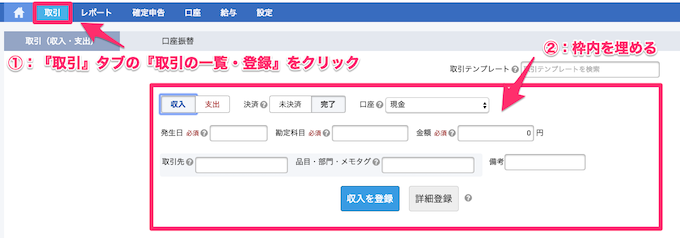
1、『取引』のタブにカーソルを持っていき、『取引の一覧・登録』をクリック
2、枠内を埋める
まずは、ASPの管理画面で月ごとの確定金額を『税込み』で確認しましょう。話はそこからです。
注意ポイント:振込日ではなく報酬確定日で登録します!
この報酬確定日を調べるのが大変だと思うのでメモを残しておきます。
ASPの報酬確定日メモ
・楽天:10日
・グーグル(アドセンス):3日
・レントラックス:5日
・バリューコマース:月末
・ファンコミュニケーションズ(A8):月末
手順(3):使用した経費を打ち込む
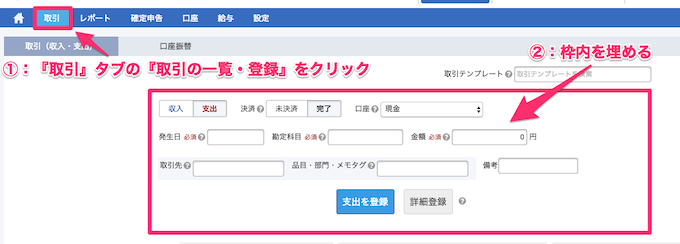
1、『取引』のタブにカーソルを持っていき、『取引の一覧・登録』をクリック
2、枠内を埋める
ここまでの操作は『収入』を打ち込む場合と同じ。『収入』として登録するか、『支出』として登録するかの違いのみ。
経費は少しくらい漏れがあっても何の問題もありません。(経費じゃないことになるだけだから。)
勘定科目はわからない場合は、『◯◯ 勘定科目』でググればすぐに解決します。なので淡々と利用した内容を記入していけばOK。

取引先、品目・部門・メモタグは記載しておくと便利
記載していると後々見直すときに絞り込み検索ができるので便利。
手順(4):家事按分の設定をする
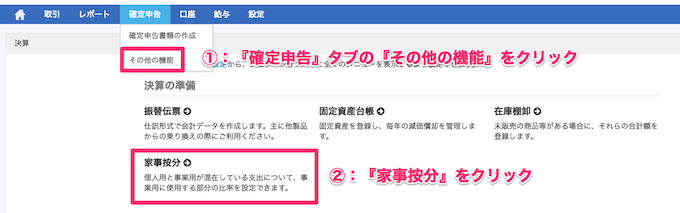
1、『確定申告』タブの『その他の機能』をクリック
2、家事按分をクリック
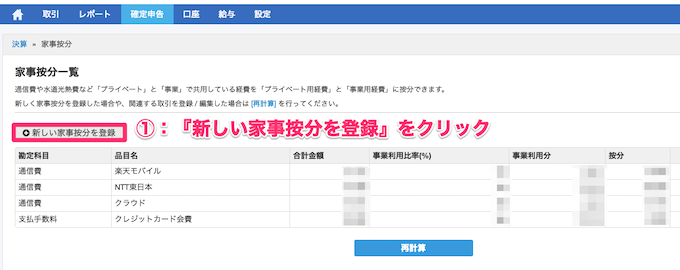
1、『新しい家事按分を登録』をクリック
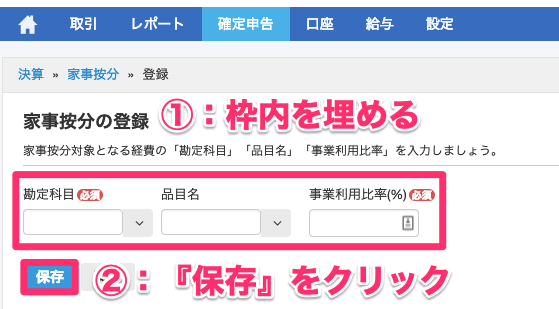
1、枠内を埋めましょう。
2、『保存』をクリック
このときに品目名を設定する必要があります。(品目名は好きに設定してOK)
私は、『楽天モバイル』とか『NTT東日本』などズバリな名前で登録しています。
後は『事業用比率』を設定(好きな割合でOK)して『保存』→ 画面が切り替わったら『再計算』をクリックすればOK
手順(5):源泉徴収票の数字を打ち込む
副業の場合は会社でもらった『源泉徴収票』の数字を打ち込みましょう。
画面の説明通りにやればOK。スーパー簡単。
手順(6):確定申告書類をプリントアウトする
一瞬で数字が記載されるので確認して印刷しましょう。
手順(7):書類を提出する
提出方法は3つ。
・直接税務署に持っていく
・税務署に郵送する
・電子申告でデータを送信する
どれでも都合のいい方法を選択しましょう。
※電子申告は『マイナンバーカード』や『カードリーダー』などの事前準備が必要です。
提出時は何も言わずに受け取ってくれるのが税務署です。問題がある場合は後日指摘されます。なので、持っていく時点でビビる必要ナシ。

補足(1):領収書の提出は必要なし7年間保管しておく
ノートに貼り付けておいてもいいし、ファイルにガサっと放り込んでおいてもOK。税務署に過去の確定申告について質問されたときに、
「この領収書をみてください。コレは◯◯の際に利用したものなので経費だと考えています。」
って説明ができるようにするために保管します。
私はジップロックに月ごとにまとめて放り込んでいますが、多くの人は下記を利用しているようです。
補足(2):『収入』-『経費』が20万円以内なら確定申告は必要なし
稼いだ金額ではなくて『所得』が20万円を超えているか、超えていなかです。
意外と経費になるものは多いので、会計Freeeに打ち込んでみましょう。
「あれ、所得だったら20万円いってないじゃん……。」
っていう超初心者の人は多いハズ。
補足(3):経費として計上するかしないかは自分で決める
購入したモノや利用したサービスが事業に関係あるかどうかは自分にしかわからないものです。
領収書や明細の裏に、鉛筆か何かで何のために利用したのかを書いておくとわかりやすいですね。
まとめ:会計Freeeを使いこなそうとすると難しいので、必要なデータのみ打ち込んで最短の時間で確定申告を乗り切ろう。
ここでいう最短の時間とは超初心者にとっての最短の時間です。
慣れている人からしたら「銀行口座やクレカを同期した方が早い」というでしょう。そのとおりなのですが、慣れていないとよけいに時間がかかります。
繰り返しますが、『売上データ』と『経費』をサクっと入力しましょう。コレさえ終われば後は後の作業は画面の質問で答えていけば誰でも完了します。
がんばってくださいねー。

ミハナのブログではこちらの記事も読まれています
最後にプレゼントのお知らせです!
【今すぐ読める無料限定記事】
ブログ型アフィリエイトでは
収益記事としてレビュー記事を書くのがオススメですが
『型』と『テクニック』を使うと発生率が鬼上がりします。
12,000文字以上で
有料級の情報を無料でまとめました。
「マネしたら次の日に発生した!」
「解説通りに記事を作成したら1週間で結果が出た」
などの口コミをもらいました。
ぜひアナタのブログに役立てください。
今のうちに手に入れてください。






